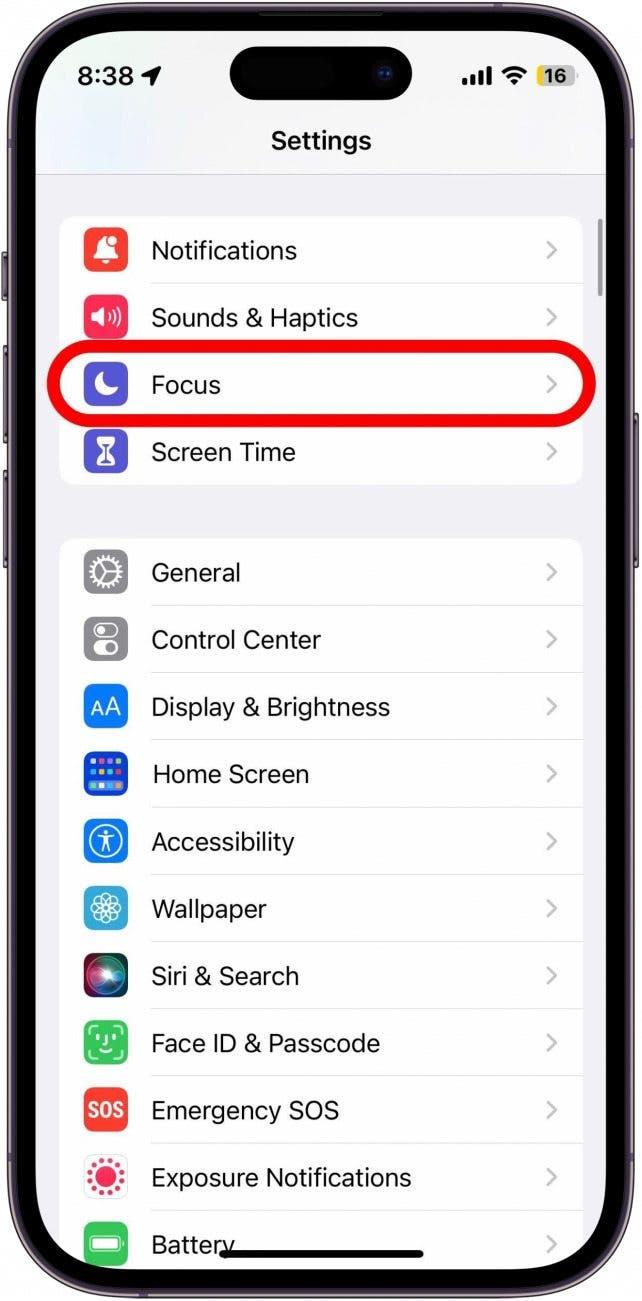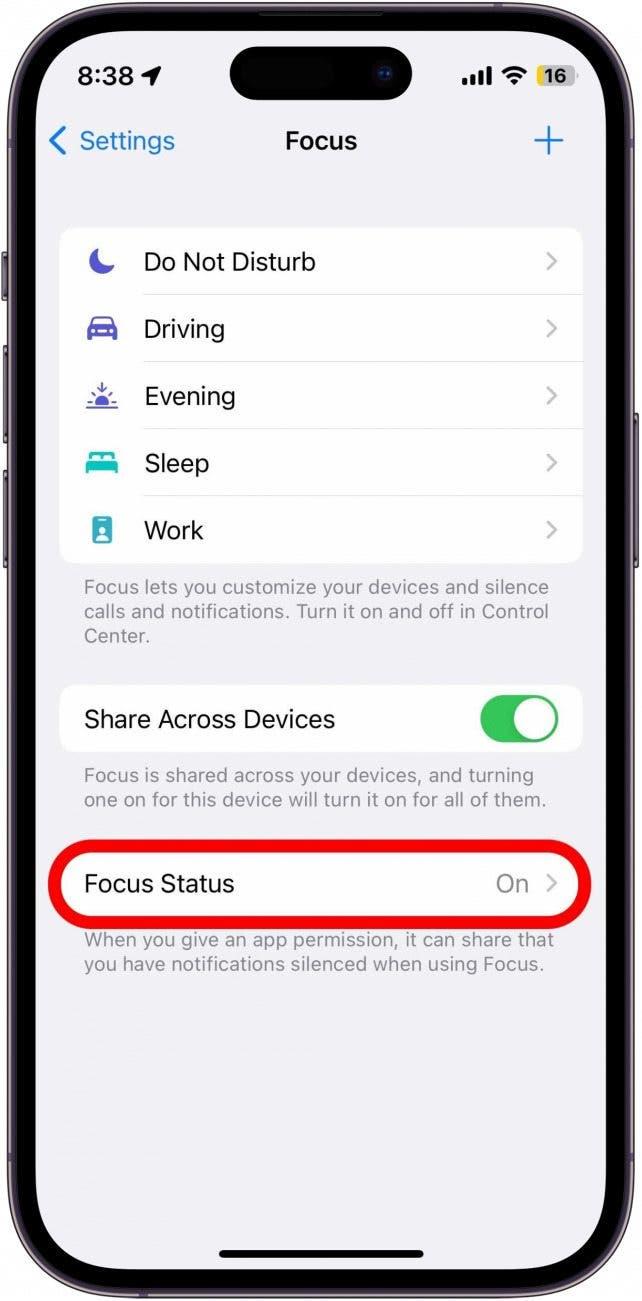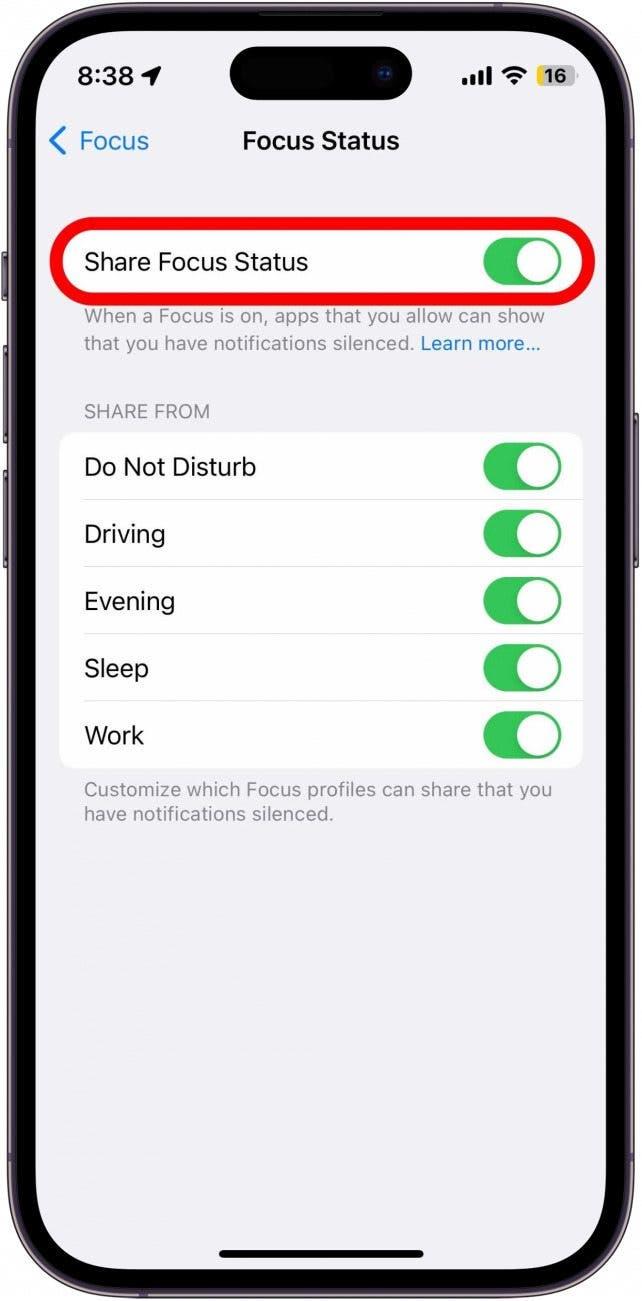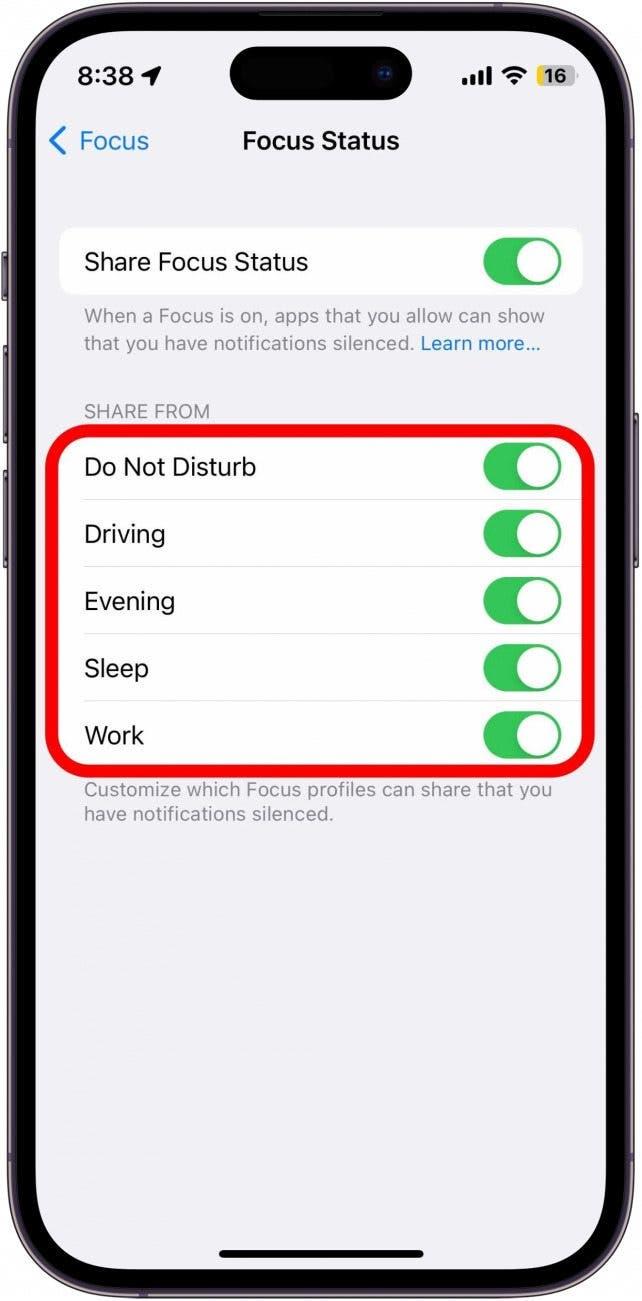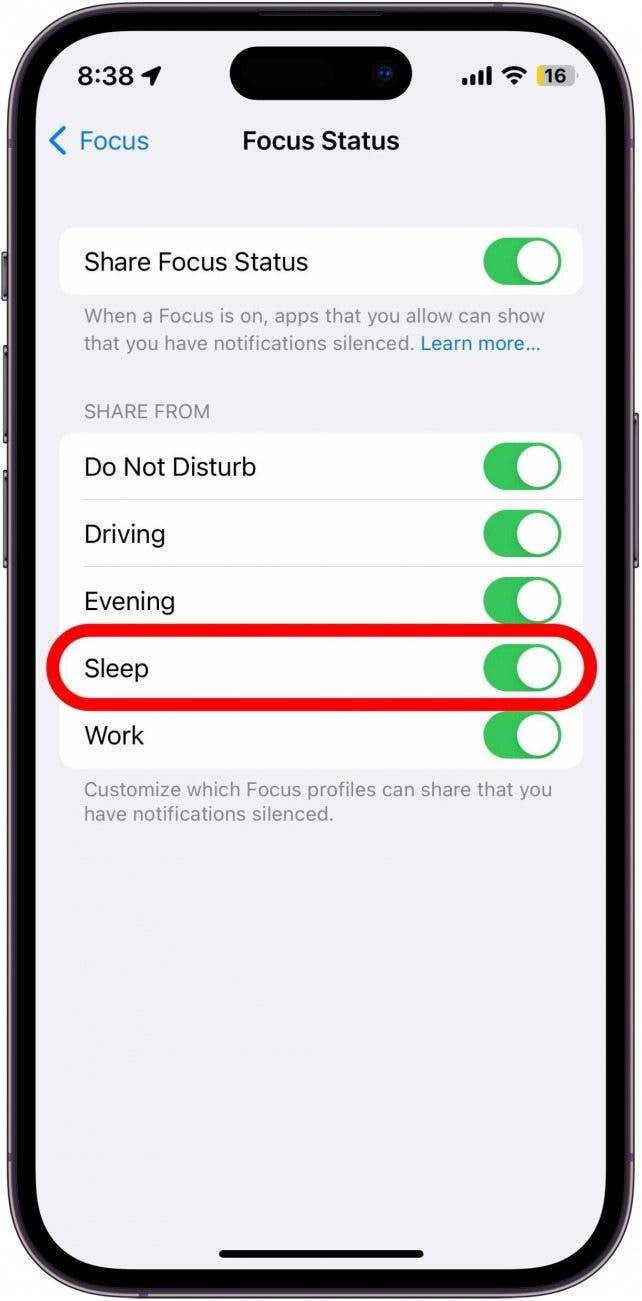Keď píšete SMS niekomu, kto má aktívny Focus, pravdepodobne ste si všimli správu s otázkou, či ho chcete aj tak upozorniť. Možno ste dokonca dostali otravné oznámenie, aj keď ste mali zapnuté Focus. Čo robí funkcia Notify Anyway? Môžete ho vypnúť? V tomto článku vám odpovieme na tieto otázky a ukážeme vám, ako vypnúť funkciu Notify Anyway.
Čo znamená Notify Anyway?
Ak máte aktivovanú funkciu Zameranie, napríklad funkciu Nerušiť, a niekto vám pošle textovú správu, na jeho strane sa zobrazí správa, že máte oznámenia stlmené. Uvidia tiež tlačidlo s označením Notify Anyway (Oznámiť aj tak). Ak naň ťuknú, ich správa sa presadí a vy dostanete oznámenie na iPhone, aj keď máte oznámenia stlmené.
Táto funkcia má umožniť, aby vás ostatní mohli zastihnúť aj v prípade, že je situácia naliehavá, napríklad v prípade núdze. Zároveň však ponecháva otvorené dvere pre ostatných, aby vás otravovali textovými správami, keď sa snažíte spať alebo si urobiť nejakú prácu. Ďalšie tipy a triky týkajúce sa funkcie Focus nájdete na prihláste sa na odber nášho bezplatného bulletinu Tip dňa. Teraz si prejdeme, ako vypnúť funkciu Notify Anyway.
 Objavte skryté funkcie svojho iPhonuZískajte každý deň jeden tip (so snímkami obrazovky a jasnými pokynmi), aby ste svoj iPhone zvládli za jednu minútu denne.
Objavte skryté funkcie svojho iPhonuZískajte každý deň jeden tip (so snímkami obrazovky a jasnými pokynmi), aby ste svoj iPhone zvládli za jednu minútu denne.
Ako vypnúť funkciu Notify Anyway
Funkcia Notify Anyway je prepojená so stavom zaostrenia. Ak zdieľate svoj Stav zaostrenia, musíte ho vypnúť. Existuje niekoľko spôsobov, ako to urobiť. Po prvé, môžete vypnúť funkciu Focus Status v aplikácii Nastavenia:
- Otvorte Nastavenia a ťuknite na položku Zaostrené.

- Klepnite na položku Stav zaostrenia.

- Ak chcete úplne vypnúť zdieľanie, môžete ťuknúť na prepínač vedľa položky Zdieľať stav zaostrenia. Ak toto vypnete, nikto sa nikdy nedozvie, či máte alebo nemáte aktívne zaostrenie, bez ohľadu na to, o aké zaostrenie ide. Prepínač bude po vypnutí sivý a vľavo.

- Prípadne môžete vypnúť zdieľanie pre konkrétne Focusy.

- Ak napríklad nechcete, aby vám niekto mohol posielať textové správy, keď spíte, ťuknite na prepínač vedľa položky Spánok. Prepínač bude po vypnutí sivý a vľavo.

Teraz vždy, keď je funkcia Spánok aktívna, vaše kontakty neuvidia správu o tom, že máte umlčané oznámenia. Ak však nechcete úplne vypnúť zdieľanie stavu sústredenia, môžete ho vypnúť pre konkrétne kontakty.
Ako aj tak vypnúť upozornenia pre konkrétnych ľudí
Ak je v kontaktoch konkrétna osoba, ktorá má tendenciu zneužívať funkciu Upozorniť aj tak, môžete pre ňu jednoducho vypnúť zdieľanie funkcie Stav zaostrenia. Ak to chcete urobiť, pozrite si náš článok o tom, ako prispôsobiť, kto uvidí váš Stav zaostrenia v správach. Vypnutím funkcie Zdieľať stav zaostrenia s konkrétnymi kontaktmi sa tieto osoby už nebudú dozvedieť, či máte alebo nemáte aktívne zaostrenie, a preto nebudú môcť používať funkciu Notify Anyway.
Ak sa vám teraz niekedy stane, že vás budú bombardovať oznámenia o správach, keď budete v režime Focus, viete, ako vypnúť funkciu Notify Anyway. Ďalej sa dozviete, ako si môžete nastaviť oznámenia ako súkromné.